ตัวแปลง APE เป็น M4A สำหรับ Mac และ Windows: วิธีออนไลน์และออฟไลน์
เราทุกคนทราบดีว่า Monkey's Audio ซึ่งมักรู้จักกันในชื่อรูปแบบ APE สามารถจัดเก็บข้อมูลได้โดยไม่สูญเสีย อย่างไรก็ตาม รูปแบบนี้ไม่ได้ใช้กันอย่างแพร่หลายเนื่องจากข้อจำกัดด้านสิทธิ์ใช้งาน และความจริงที่ว่าตัวแปลงสัญญาณอย่างเป็นทางการมีให้สำหรับระบบปฏิบัติการ Windows เท่านั้น ดังนั้นหากต้องการให้ไฟล์นี้เล่นบนอุปกรณ์อื่น เราจำเป็นต้องแปลงเป็นรูปแบบอื่น โพสต์นี้จะช่วยคุณแปลงไฟล์ APE เป็นรูปแบบอื่น เช่น M4A ลองดูที่น่าเชื่อถือที่สุด ตัวแปลง APE เป็น M4A สำหรับ Mac และ Windows
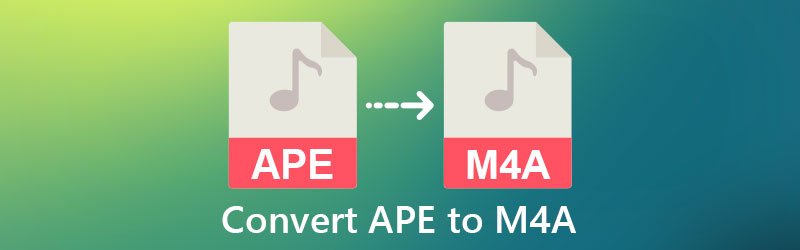
- ส่วนที่ 1 วิธีการแปลง APE เป็น M4A บน Mac และ Windows
- ส่วนที่ 2 วิธีการแปลง APE เป็น M4A ออนไลน์
- ส่วนที่ 3 คำถามที่พบบ่อยเกี่ยวกับ APE เป็น M4A Converter
ส่วนที่ 1 วิธีการแปลง APE เป็น M4A บน Mac และ Windows
1. Vidmore Video Converter
หากคุณกำลังมองหาตัวแปลงเสียงและวิดีโอคุณภาพสูง ไม่ต้องไปไกลกว่านั้น Vidmore Video Converter. เครื่อง Windows และ Mac ทำงานได้ดีที่สุดกับซอฟต์แวร์นี้ เครื่องมือนี้มีอินเทอร์เฟซที่ใช้งานง่ายซึ่งใช้งานง่ายกว่าตัวแปลงเสียงและวิดีโออื่นๆ คุณสามารถใช้โปรแกรมนี้เพื่อแปลง APE เป็น M4A ได้ ไม่ว่าคุณจะเป็นนักเรียนหรือคนธรรมดาที่ต้องทำเช่นนั้น
ด้วยความสามารถในการแก้ไขที่ใช้งานง่ายแต่ทรงพลัง คุณสามารถเปลี่ยนคุณภาพของเสียงของคุณในขณะที่คำนึงถึงทั้งอัตราบิตและอัตราการสุ่มตัวอย่าง แม้ไม่มีการเชื่อมต่ออินเทอร์เน็ต อุปกรณ์ยังทำงานได้ดี สุดท้ายนี้ ช่วยคุณประหยัดเวลาได้มากด้วยกระบวนการแปลงที่เร็วขึ้น การใช้สี่ขั้นตอนง่ายๆ เหล่านี้ ทำให้คุณแปลง APE เป็น M4A ได้อย่างง่ายดายโดยใช้วิธีนี้
ขั้นตอนที่ 1: ซื้อ APE เป็น M4A Converter
ดาวน์โหลดและติดตั้งซอฟต์แวร์โดยเลือกไอคอนใดไอคอนหนึ่งด้านล่างก่อนดำเนินการในขั้นตอนต่อไป เมื่อตัวเรียกใช้งานได้รับการติดตั้งอย่างถูกต้องแล้ว คุณควรเรียกใช้มัน และเมื่อโปรแกรมเริ่มทำงานแล้ว คุณสามารถเปิดโปรแกรมและเริ่มใช้งานได้ทันทีหลังจากนั้น
ขั้นตอนที่ 2: อัปโหลดไฟล์ APE
คุณจะถูกส่งไปยังอินเทอร์เฟซหลักในครั้งแรกที่คุณเรียกใช้โปรแกรม หากต้องการเพิ่มไฟล์ ให้คลิกที่ เพิ่มไฟล์ ปุ่ม. หรือคุณสามารถส่งตรงไปที่ห้องสมุดของคุณโดยกด บวก ลงชื่อเข้าใช้ตรงกลางหน้าจอ ในการแปลงไฟล์ ให้เลือกไฟล์ที่คุณต้องการแปลงจากรายการ
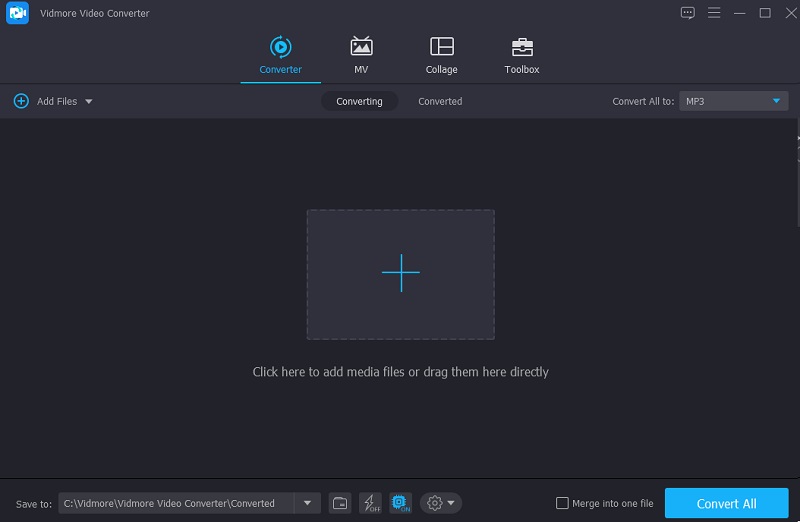
ขั้นตอนที่ 3: เลือกรูปแบบที่คุณต้องการ
หลังจากที่คุณได้อัปโหลดไฟล์ APE แล้ว คุณสามารถเล่นได้โดยเลือกรูปแบบจากเมนูแบบเลื่อนลงที่ด้านขวาของหน้าจอ ดังที่แสดงด้านล่าง จากนั้นเลือก เสียง แท็บและมองหา M4A รูปแบบซึ่งคุณสามารถเลือกได้จากรายการ
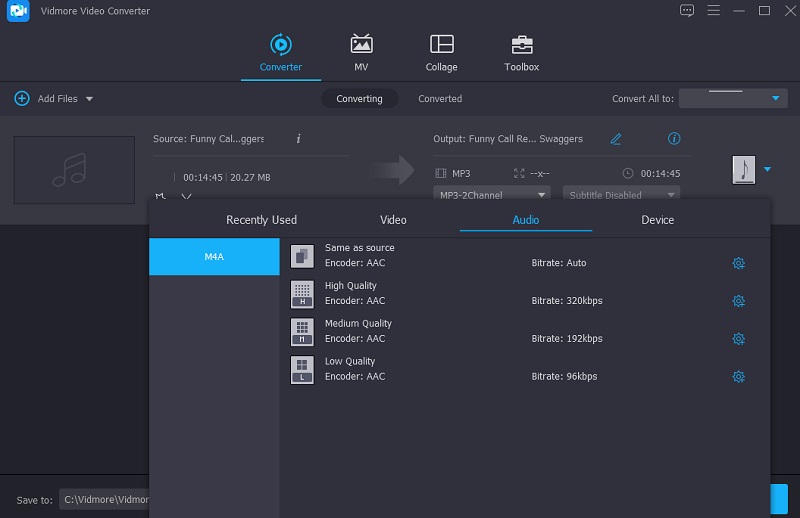
หลังจากเลือกรูปแบบ M4A แล้ว คุณจะมีตัวเลือกในการปรับคุณภาพเสียง ไม่ว่าคุณจะต้องการลดหรือคงคุณภาพเสียงไว้เหมือนเดิม เลือก การตั้งค่า ที่ด้านขวาของรูปแบบ และใช้ลูกศรแบบเลื่อนลงเพื่อเลื่อนผ่าน บิตเรต, อัตราตัวอย่างและ ช่อง ตัวเลือก. หลังจากนั้นให้คลิกที่ สร้างใหม่ ปุ่มเพื่อเริ่มกระบวนการ
ขั้นตอนที่ 4: แปลง APE เป็น M4A
หลังจากการอัปเกรดคุณภาพเสียงเสร็จสิ้น คุณจะดำเนินการแปลงต่อ คลิกปุ่มแปลงทั้งหมดเพื่อแปลงทุกอย่าง และด้วยเหตุนี้ คุณจะได้ไฟล์ M4A!
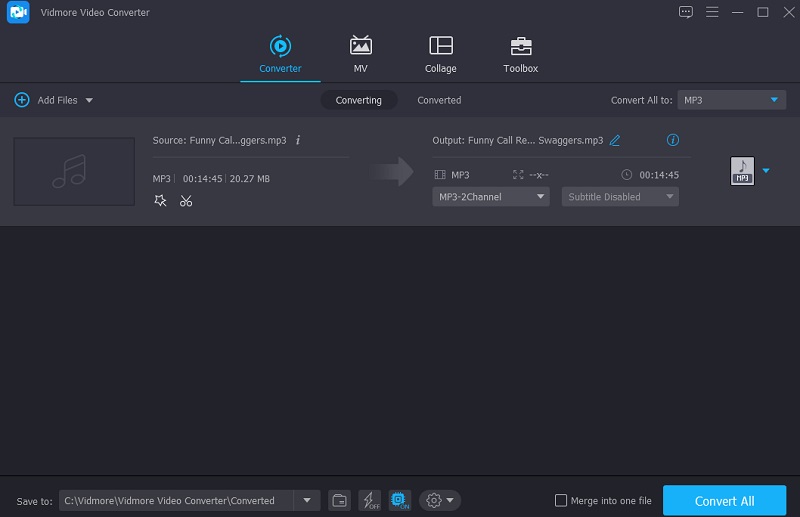
2. ซัมซาร์
Zamzar เป็นตัวเลือกที่ยอดเยี่ยมในการพิจารณาโปรแกรมเบราว์เซอร์ คุณจะไม่มีปัญหาในการเลือกรูปแบบที่เหมาะสมสำหรับงานของคุณ เนื่องจากสนับสนุนรูปแบบไฟล์ต่างๆ หลายร้อยรูปแบบ อาจใช้เวลาสักครู่ขณะรอให้การดำเนินการแปลงเสร็จสิ้น มีข้อเสียเพียงอย่างเดียวในการใช้เครื่องมือนี้: สามารถแปลงไฟล์ที่มีขนาดสูงสุด 50MB เท่านั้น โพสต์นี้จะสาธิตวิธีการแปลงไฟล์ APE เป็นไฟล์ M4A โดยใช้ Zamzar
ขั้นตอนที่ 1: เยี่ยมชมโฮมเพจของ Zamzar และคลิกที่ เพิ่มไฟล์ ตัวเลือก. จากเมนูแบบเลื่อนลง ให้เลือกไฟล์ APE ที่จะต้องแปลงจากเมนูแบบเลื่อนลง
ขั้นตอนที่ 2: เลือก M4A เป็นรูปแบบเสียงที่คุณต้องการแปลงไฟล์เสียงจากกล่องดรอปดาวน์
ขั้นตอนที่ 3: สุดท้ายโดยการเลือก แปลงเดี๋ยวนี้ ตัวเลือกจาก ไฟล์ เมนู คุณสามารถแปลงไฟล์ M4A ของคุณ
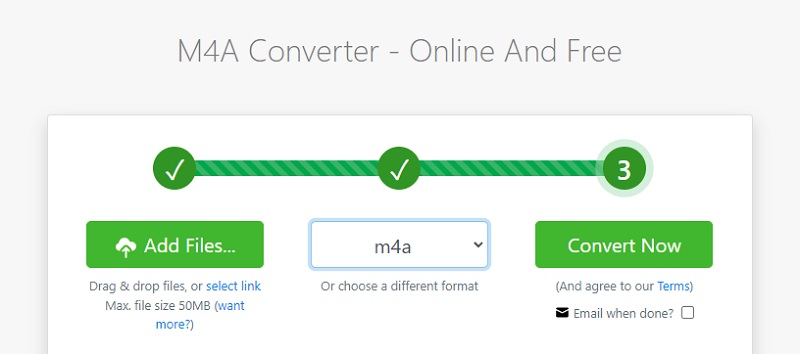
ส่วนที่ 2 วิธีการแปลง APE เป็น M4A ออนไลน์
คุณกำลังมองหาตัวแปลง APE เป็น M4A บนอินเทอร์เน็ตหรือไม่? มองไม่เพิ่มเติม เนื่องจาก Vidmore Free Video Converter เป็นเครื่องมือที่คุณกำลังมองหาอยู่ ดูเหมือนว่าคุณมาถูกที่แล้ว เนื่องจากอินเทอร์เฟซที่ใช้งานง่าย คุณจึงสามารถแปลงไฟล์ APE ให้อยู่ในรูปแบบที่คุณเลือกได้โดยใช้ยูทิลิตี้บนเว็บนี้ในเวลาไม่กี่นาที ด้วยเหตุนี้ คุณจะสามารถรับไฟล์ที่แปลงได้ในเวลาอันสั้น สิ่งที่ทำให้เครื่องมือนี้น่าประทับใจยิ่งขึ้นไปอีกก็คือความสามารถในการแปลงไฟล์โดยไม่มีการจำกัดขนาดไฟล์เมื่อเทียบกับตัวแปลงและโปรแกรมแก้ไขออนไลน์อื่นๆ
ต่อไปนี้เป็นเทคนิคที่จะแนะนำคุณตลอดกระบวนการทีละขั้นตอน หากคุณพบว่าแหล่งข้อมูลนี้มีประโยชน์
ขั้นตอนที่ 1: เมื่อคุณอยู่ในเว็บไซต์ทางการของ Vidmore Free Video Converter ให้คลิกที่ เพิ่มไฟล์ที่จะแปลง และติดตั้งตัวเรียกใช้เพื่อเริ่มกระบวนการแปลง
ขั้นตอนที่ 2: หากต้องการแปลงไฟล์ APE อื่น ให้เลือกจากไฟล์ของคุณ ห้องสมุด โดยการกดปุ่ม เพิ่มไฟล์เพื่อแปลงปุ่ม ครั้งที่สอง เมื่อเลือกตัวเลือก "เพิ่มไฟล์" คุณจะสามารถแปลงไฟล์เสียงหลายไฟล์พร้อมกันได้ ประหยัดเวลา
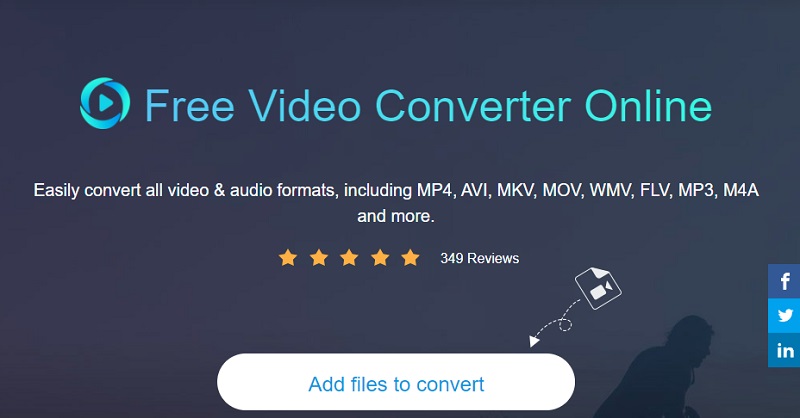
ขั้นตอนที่ 3: เมื่อคุณทำเสร็จแล้วให้เลือก เพลง ที่มุมล่างขวาของหน้าจอ ซึ่งจะแสดงรายการรูปแบบไฟล์เสียงต่างๆ ให้คุณเลือก คุณสามารถเลือก M4A รูปแบบจากเมนูแบบเลื่อนลง
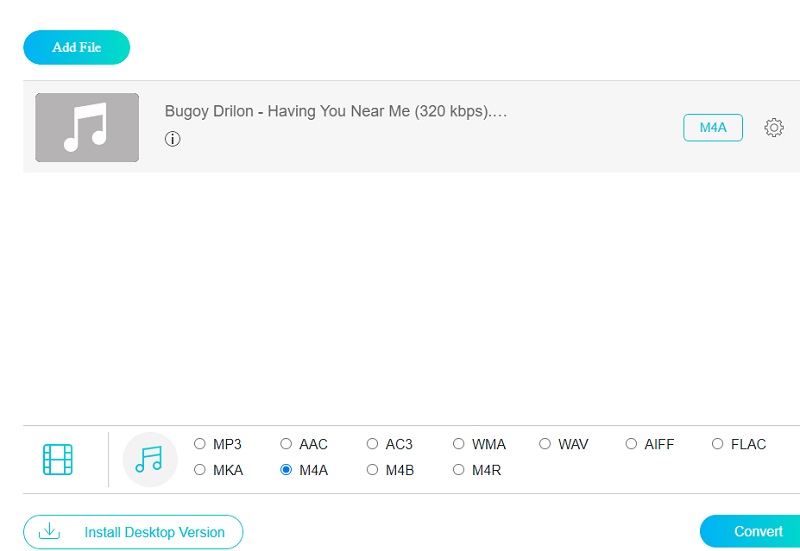
ทำการปรับเปลี่ยนที่จำเป็นกับ บิตเรต, อัตราตัวอย่างและ ช่อง การตั้งค่าโดยเลือก การตั้งค่า ที่ด้านขวาของเสียงและเลือกตัวเลือกที่เหมาะสมจากเมนูแบบเลื่อนลง เมื่อเสร็จแล้วให้คลิกที่ ตกลง ปุ่มเพื่อปิดหน้าต่าง
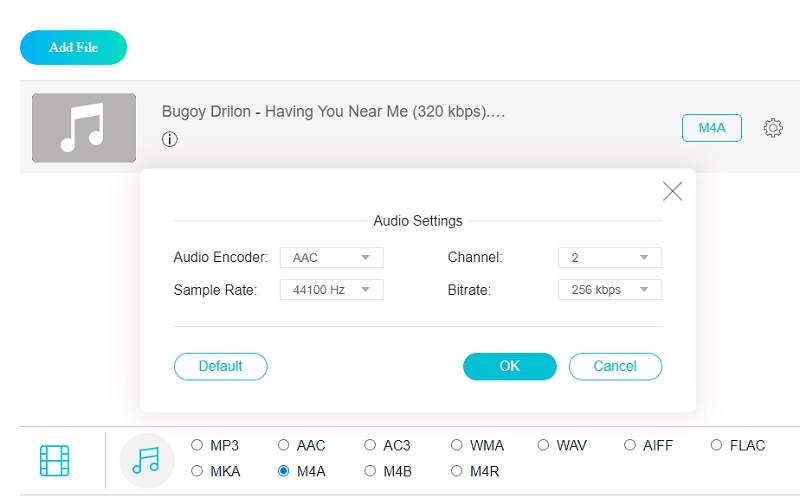
ขั้นตอนที่ 4: หากต้องการแก้ไข ให้เลือก แปลง แท็บและโฟลเดอร์เป้าหมายสำหรับไฟล์ของคุณ จากนั้นกด เลือกโฟลเดอร์ และรอสักครู่เพื่อให้แทร็กเสียงของคุณถูกแปลงเป็นรูปแบบ M4A
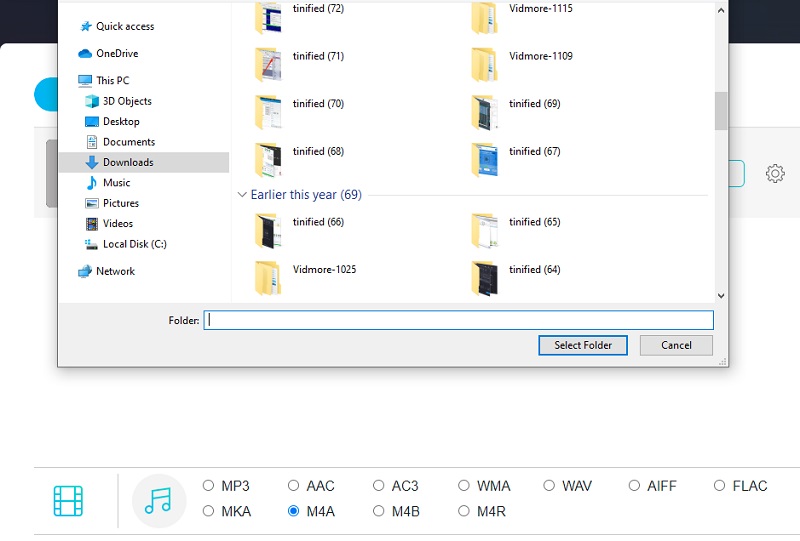
ส่วนที่ 3 คำถามที่พบบ่อยเกี่ยวกับ APE เป็น M4A Converter
M4A เหมือนกับ MP3 หรือไม่?
MP3 ได้รับการแนะนำให้รู้จักกับตลาดก่อน M4A และด้วยเหตุนี้ M4A จึงถือเป็นผู้สืบทอดโดยธรรมชาติ ไฟล์ MP3 มีขนาดไฟล์เสียงที่ใหญ่ แต่ M4A บีบอัดไฟล์เสียงด้วยอัตราบิตเท่ากันแต่มีขนาดเล็กกว่า ไฟล์ MP3 มักใช้สำหรับจัดเก็บเพลง
M4A เป็นรูปแบบที่ปลอดภัยหรือไม่?
ไฟล์ M4A เป็นไฟล์เสียงที่ไม่ได้เข้ารหัส คำต่อท้ายไฟล์ M4P มักระบุไฟล์ที่ได้รับการป้องกัน เมื่อเทียบกับไฟล์ MP3 คุณภาพของไฟล์ AAC หรือ M4A นั้นเหนือกว่า และขนาดไฟล์นั้นเล็กกว่า
M4A เป็นรูปแบบที่ดีกว่า MP4 หรือไม่?
คุณภาพของไฟล์ M4A ดีกว่าไฟล์ MP4 และขนาดไฟล์จะน้อยกว่า
สรุป
The APE เป็น M4A ตัวแปลงจากรายการด้านบนจะช่วยให้คุณรักษาแทร็กเสียงโปรดของคุณให้อยู่ในสภาพดีเยี่ยม ไม่ว่าคุณจะเลือกใช้โซลูชันออนไลน์หรือออฟไลน์ การดำเนินการง่ายๆ 4 อย่างนี้จะช่วยคุณทั้งคู่


